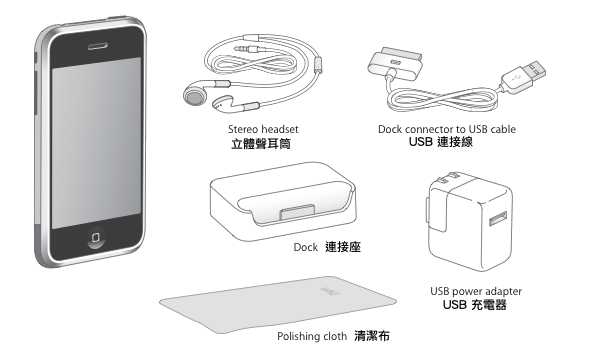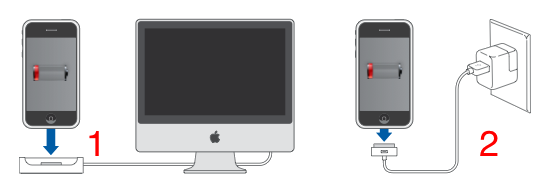新手入門
出自iPhone.org.hk
目錄 |
使用 iPhone 要求
- 一部電腦 windows XP Home or Professional Service Pack 2 or above 或 Windows Vista Home Premium, Business or Enterprise 或 Mac OS X version 10.4.10 or above
- 電腦有USB 2.0 port
- iTunes 7.6 或以上 下載
- 電腦可連線上網
- iPhone 可連接Wifi 及連線上網 或 iPhone可連接EDGE/GPRS連線上網
iPhone (2G) 及基本配件
iPhone 按鈕操作
- 響鈴/無聲按鈕 - 用作設定響鈴或無聲 Ring 響鈴
 Silent 無聲
Silent 無聲 
- 聲量按鈕 - 用作調整聽筒/耳筒聲量 Mute 靜音
 Speaker 聲量
Speaker 聲量 
- 換取Sim卡操作圖示
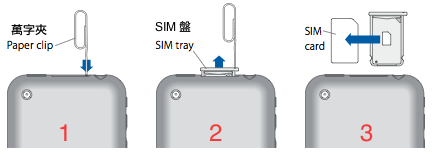
- 主畫面按鈕 (Home Button)
- 按 "主畫面按鈕" 可回到 iPhone 主畫面(Home Screen)
- 雙按 "主畫面按鈕" 可到 iPod 控制(可在設定更改雙按的效果)
- 長按 "主畫面按鈕" 6秒可使運行中遇上問題的軟件(Application) 停止及回到 iPhone 主畫面(Home Screen)
- 睡/醒按鈕 (Sleep/Wait Button)
- 按 "睡/醒按鈕" 可將iPhone 畫面熄滅及進入睡眠狀態,再接一次便可喚醒
- 長按 "睡/醒按鈕" 數秒,iPhone 會出現關機畫面,接指示便可將iPhone關閉
- iPhone關閉後可按 "睡/醒按鈕" 數秒,iPhone 畫面會出現Apple logo後會正常啟動
- 在收到電話時響鈴時,"睡/醒按鈕" (Sleep/Wait Button) 的操作會變為
- 按一次 "睡/醒按鈕" 可將電話響鈴轉為無聲
- 連按兩次 "睡/醒按鈕" 可將電話拒接
- 硬啟動 Reboot iPhone - 如果iPhone 完全沒有反應可同時按 "主畫面按鈕" 加 "睡/醒按鈕" 超過十秒,直至 iPhone 畫面出現Apple logo便可放開按鈕,iPhone便會正常啟動
立體聲耳筒上的 "咪" Mic 操作
- 在收到電話時響鈴時,立體聲耳筒上的 "咪" Mic 操作為
- 按一次 "咪" 可接聽電話
- 長按 "咪" 2秒後,在聽到2聲beep後可將電話拒接
- 立體聲耳筒上的 "咪" Mic 操作 iPod
- 按一次 "咪" 暫停/回復 播放音樂
- 連按兩次 "咪" 跳播下一首音樂
- 連按3次 "咪" (你試吓, 後果自負)
iPhone 觸控螢幕操作
- 觸按 (tap)

- 左右撥動 (swipe left / right)
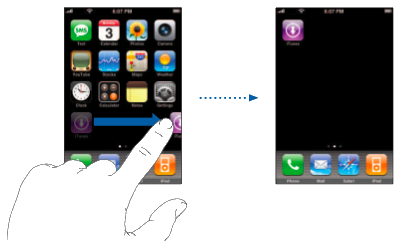
- 四方向拖動 (drag)
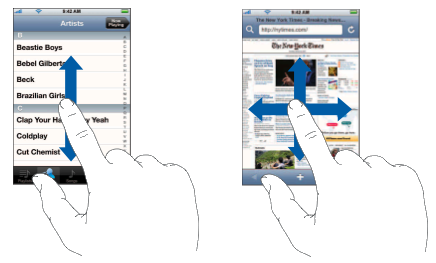
- 快速拉動 (flick)
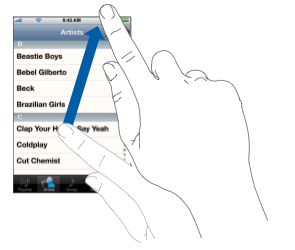
- 雙手指操作放大/縮小 (pinch)
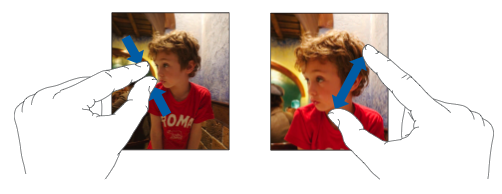
- 輸入文字 (keyboard tap)
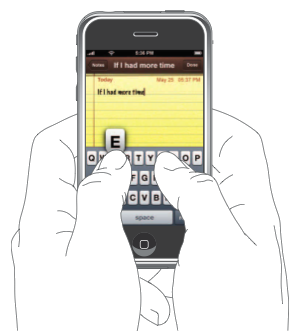
- 中文手寫輸入 (handwriting)
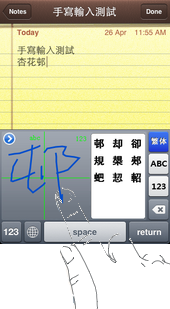
iPhone 充電方法
- 用 USB Cable 連接 iPhone 及 電腦 充電
- 用 USB Cable 連接 iPhone 及 USB充電器 充電
iPhone 狀態圖示 Status Icons
| cell signal 電訊訊號 | ||
| Airplane Mode | ||
| Wi-Fi 訊號 | ||
| EDGE | ||
| GPRS | ||
| Bluetooth 藍芽 | ||
| Battery Charging 電池正在充電 | ||
| Battery Charged 電池已充滿電 | ||
| Battery Low 電量極低 | ||
| Battery Level 電池電量 | ||
| Alarm 鬧鈴 | ||
| Headset Battery 藍芽耳筒電量 | ||
| Play 正在播放音樂 | ||
| TTY | ||
| VPN | ||
| Lock 鎖 |
使用iPhone前
使用iTunes
你可以用 iTunes 去同步以下項目
- 聯絡資訊 (Contacts—names, phone numbers, addresses, email addresses, and so on)
- 行事曆 (Calendars—appointments and events)
- 電郵設定 (Email account settings)
- 網頁書籤 (Webpage bookmarks)
- 鈴聲 (Ringtones)
- 音樂及有聲書 (Music and audiobooks)
- 照片 (Photos)
- Podcasts
- 視訊 (Videos)
| 有關 wiki 的編輯技巧, 可參巧 編輯頁面使用手冊 及 編輯語法例子 |